Přenášení souborů mezi Androidem a Windows 11 přes Bluetooth

Návod, jak odesílat nebo přijímat soubory mezi zařízením Microsoft Windows 10 a Android zařízením pomocí Bluetooth souborového přenosu
Když dostanete e-mail, vaše zařízení Android vás o tom upozorní. Pokud nejde o nic důležitého, obvykle oznámení zamítnete, dokud nebudete připraveni se jím zabývat. Pokud ale dostáváte hodně oznámení Gmailu, budete se s nimi muset vypořádat, jakmile aplikaci otevřete.
S e-mailem, který by mohl být důležitý, možná nemáte jinou možnost, než každý e-mail otevřít a zahodit. Existuje však snazší způsob, jak se vypořádat s e-maily, o kterých víte, že vás nebudou zajímat. Díky funkci přejetí prstem v Gmailu můžete tyto e-maily vymazat nebo archivovat rychleji než dříve, ale nejprve si to budete muset nastavit.
Pokud jste se s možností přejetí v Gmailu nikdy nezabývali, všimnete si, že bude nastavena na archivaci e-mailů při přejetí. Pokud chcete jednu stranu odstranit a druhou archivovat, budete muset provést následující. Přejděte do Nastavení > Obecné nastavení (první možnost nahoře) > Akce přejetí prstem .
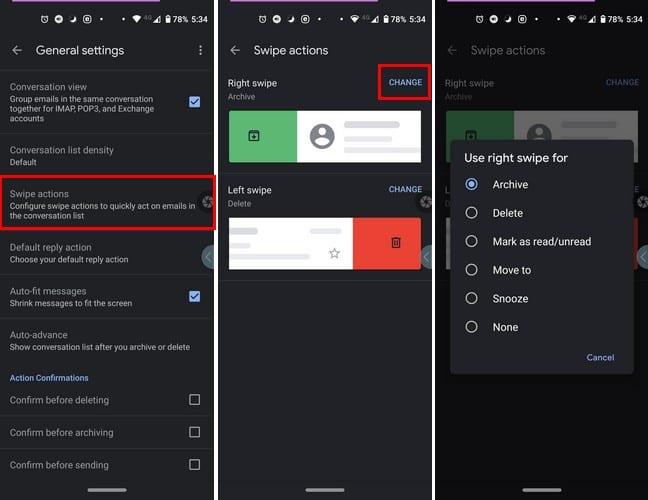
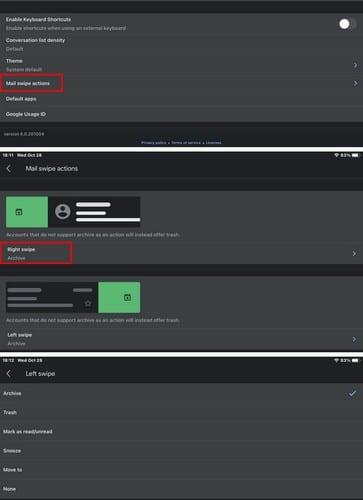
Změna akce přejetí v Gmailu pro iPadOS 14.1 je podobná jako u Androidů. Otevřete Gmail a klepněte na řádky nabídky a přejděte do Nastavení > Akce přejetí e-mailem > Klepněte na to, které přejetí chcete upravit jako první > Vybrat akci . Opakujte postup pro druhou stranu. Vybraná možnost bude mít vpravo zaškrtnutí. Jakmile si vyberete, co uděláte přejetím doprava a doleva, můžete začít.
Když vše, co pro vymazání nebo archivaci e-mailu musíte udělat, je vymazat, je snadné udržovat vaše e-maily aktuální. To je zvláště užitečné, když dostáváte hodně nevyžádané pošty. Myslíte si, že by funkce swipe mohla přinést nějaké vylepšení?
Návod, jak odesílat nebo přijímat soubory mezi zařízením Microsoft Windows 10 a Android zařízením pomocí Bluetooth souborového přenosu
Mnoho modelů telefonů Samsung, včetně Galaxy S21, má problémy s Wi-Fi voláním. Instalace aplikace VoWiFi může problém vyřešit.
Máte Amazon Fire a přejete si nainstalovat Google Chrome? Naučte se, jak nainstalovat Google Chrome pomocí APK souboru na Kindle zařízeních.
Chcete organizovat systém záložek na tabletu Amazon Fire? Přečtěte si tento článek a naučte se, jak přidávat, mazat a editovat záložky nyní!
Návod, který vás provede tím, jak aktivovat možnosti vývojáře a USB ladění na tabletu Samsung Galaxy Tab S7.
Hledáte návod, jak vymazat data prohlížení, historii, mezipaměť a cookies v Amazon Fire? Tento průvodce vysvětluje všechny osvědčené metody srozumitelným jazykem.
Máte problém s tím, že se váš Amazon Fire tablet nezapne? Přečtěte si tento článek a objevte podrobné metody, jak tento problém vyřešit.
Je těžké zpochybnit popularitu Fitbitu, protože společnost poskytuje pravděpodobně nejlepší fitness trackery nebo smartwatches pro uživatele Androidu i iOSu.
Příběhy na Facebooku mohou být zábavné na vytváření. Zde je návod, jak vytvořit příběh na vašem zařízení Android a počítači.
Vyřešte problém, kdy se Samsung Galaxy Tab A zasekl na černé obrazovce a nezapne se.








